Pakeiskite savo kompiuterio vardą "Windows 7", "8" ar 10

Jei kada nors nusipirkote naują kompiuterį, kuriame jau įdiegta" Windows ", gali būti, kad jūsų kompiuteryje yra piktas pavadinimas. Arba galbūt esate tik pasiruošę pakeisti. Štai, kaip pervardyti savo kompiuterį į bet ką, ko jums patinka.
Pakeitus kompiuterio pavadinimą, reikia apsilankyti lango "System Properties" (sistemos ypatybės) aplanke. Nuo "Windows 7", tai šiek tiek sunkiau pasiekti, tačiau čia yra keletas būdų, kuriuos galite atlikti:
- Į "Start" meniu paieškos laukelį arba "Run" langelį įveskite "sysdm.cpl".
- "Head to Control Panel" Sistemos ir saugumo> Sistemos, tada spustelėkite nuorodą "Išplėstiniai sistemos nustatymai".
- "Windows 7" dešiniuoju pelės klavišu spustelėkite "Kompiuteris" meniu Pradėti, tada spustelėkite nuorodą "Išplėstiniai sistemos nustatymai".
Mes einame su lengviausiu keliu. Spustelėkite Pradėti, įrašykite "sysdm.cpl", tada spustelėkite "sysdm.cpl" įrašą.
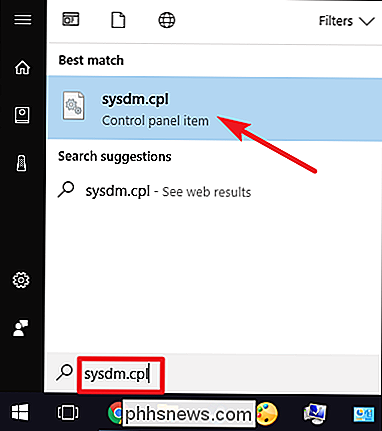
"System Properties" lange skirtuke "Computer Name" spustelėkite mygtuką "Change".
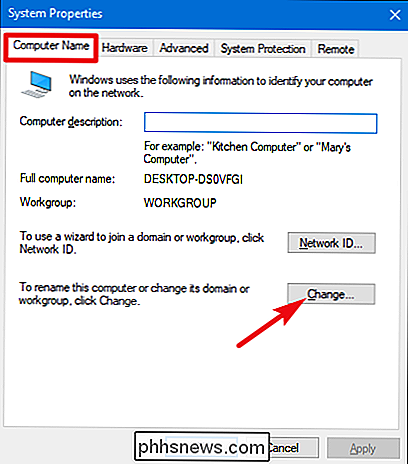
SUSIJUSIOS: Pagrindinės sąvokos, susijusios su tinklo dalijimu
Langelyje "Kompiuterio vardas / domenas" įveskite naują kompiuterio pavadinimą į lauką "Kompiuterio vardas". Pasirinktinai, jei jūsų vietiniame tinkle turite keletą "Windows" kompiuterių, galbūt norėsite pakeisti darbo grupės pavadinimą, kai esate čia. Kai baigsite, spustelėkite mygtuką "Gerai".
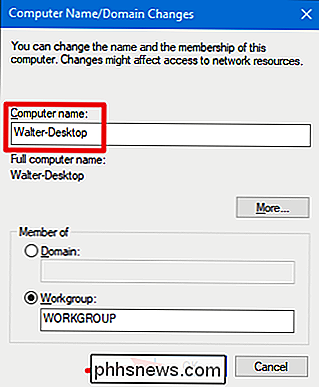
"Windows" reikės iš naujo paleisti, taigi išsaugokite visus atidarytus failus, tada spustelėkite "Gerai".
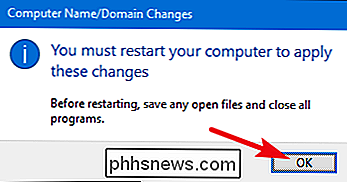
Ir kai "Windows" bus paleistas iš naujo, jūsų kompiuteryje bus jo naujas vardas.

Kaip sinchronizuoti savo visų jūsų įrenginių kontaktus: "iPhone", "Android" ir internete.
Kiek kartų" Facebook "įrašą matėte iš draugo, kuris prašo numerių, nes jie gavo naują telefoną ir prarado savo kontaktus? Štai kaip galite visiškai išvengti naujojo telefono , kuris yra , nepriklausomai nuo to, ar naudojate "Android" ar "iOS" (arba abi). Du pagrindiniai parinktys: iCloud ir Google Jei naudojate "Android" prietaisai ir "Google" paslaugos, tai yra paprasta: tiesiog naudokite "Google" kontaktus.

"Netgear Arlo" kameros pervadinimas
Pagal nutylėjimą "Netgear Arlo" kameros yra pavadinamos pagal jų serijos numerius, todėl galite suklaidinti, kai prie savo sąrankos pridėsite kelis fotoaparatus. Štai kaip juos pervardyti į "Arlo" programą, kad būtų lengviau nustatyti, kuri kamera yra. Atidarykite "Arlo" programą ir bakstelėkite skirtuką "Nustatymai" apačioje.



